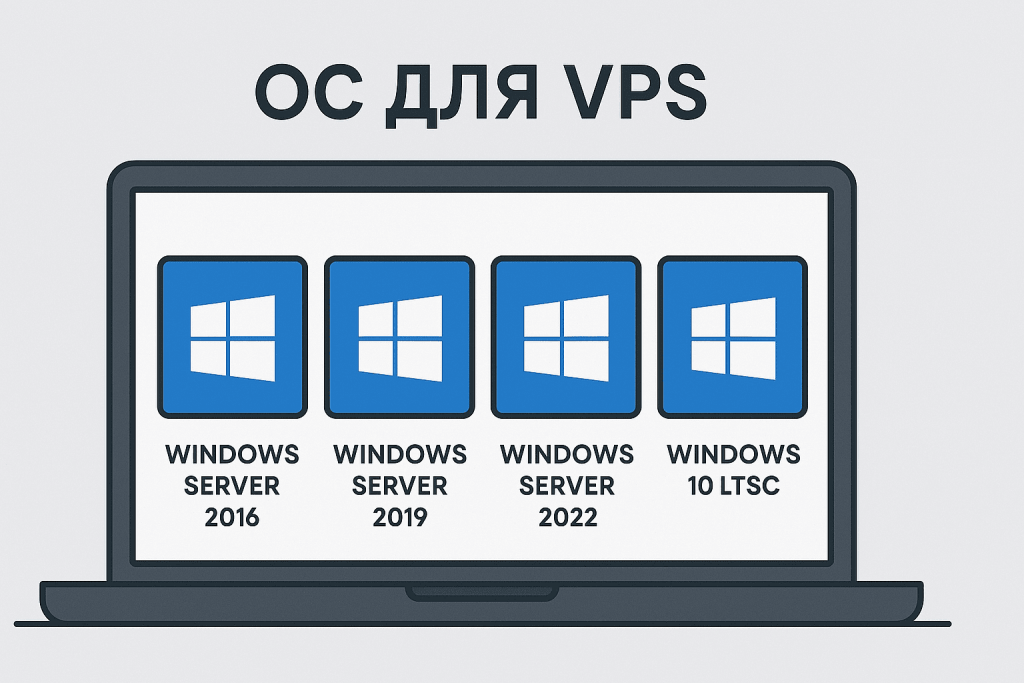
Виртуальные частные серверы (VPS) — это идеальное решение для предприятий, которые нуждаются в высокопроизводительном и надежном сервере для различных целей. Одним из основных преимуществ VPS является возможность выбора операционной системы (ОС), которая лучше всего соответствует требованиям пользователя. Одной из самых популярных ОС для VPS являются различные версии Windows Server и Windows 10 LTSC. В этой статье мы подробно рассмотрим виды этих операционных систем, их особенности, отличия и ситуации, когда лучше использовать ту или иную ОС для вашего VPS.
Что такое Windows Server и почему его выбирать для VPS?
Windows Server — это серия серверных операционных систем, разработанных компанией Microsoft для использования в корпоративных средах. Она предоставляет все необходимые инструменты для создания, управления и обеспечения безопасности серверных приложений, баз данных, вебсайтов и других серверных функций. Для пользователей, которые ищут надежные и масштабируемые решения для своих VPS, Windows Server является отличным вариантом.
Отличие Windows Server от обычной версии Windows (например, Windows 10) заключается в её оптимизации для работы на серверах, с улучшенной поддержкой многозадачности, масштабирования, удаленного доступа и высокого уровня безопасности.
Виды операционных систем Windows для VPS
1. Windows Server 2016
Windows Server 2016 вышла на рынок в 2016 году и стала первым сервером Microsoft, который поддерживает Windows Containers. Это позволяет запускать приложения в изолированной среде с помощью контейнеризации. Windows Server 2016 оптимизирован для работы в гибридных облаках и обеспечивает высокий уровень безопасности, что делает его идеальным для среднего бизнеса и стартапов.
Особенности Windows Server 2016:
- Контейнеры: поддержка Windows Containers и Docker позволяет запускать приложения в изолированной среде.
- Улучшенная безопасность: встроенная поддержка Windows Defender для защиты от вирусов и других вредоносных программ.
- Hyper-V: виртуализация, которая позволяет создавать и управлять виртуальными машинами для множества приложений и сервисов.
- Storage Spaces Direct: это технология для построения высокопроизводительных и надежных хранилищ данных.
Она подходит для средних предприятий и компаний, которые активно используют контейнеризацию и работают с локальными и облачными решениями.
2. Windows Server 2019
Windows Server 2019 является преемником Windows Server 2016. Она имеет все основные возможности предыдущей версии, но дополнена новыми функциями, которые улучшают интеграцию с облачными сервисами, повышают безопасность и эффективность работы с большими данными.
Особенности Windows Server 2019:
- Гибридные возможности для работы с Azure: благодаря улучшенной интеграции с Microsoft Azure, эта версия особенно удобна для организаций, которые сочетают локальную среду с облачными технологиями.
- Улучшение безопасности: новые функции защиты, такие как Windows Defender Advanced Threat Protection (ATP), позволяют обнаруживать и оперативно реагировать на угрозы.
- Storage Migration Service: ускоряет процесс перемещения данных между серверами.
- Лучшее управление контейнерами: поддержка Docker и Windows Containers для эффективного использования микросервисов.
Эта версия подходит для крупных организаций, которые требуют мощных инструментов для работы с облаками и большими данными.
3. Windows Server 2022
Windows Server 2022 — это самая новая версия операционной системы от Microsoft для серверов. Она предлагает еще больше возможностей для повышения безопасности, производительности и управления облачными средами. Это идеальное решение для крупных предприятий и компаний, работающих с большими нагрузками и “чувствительными” данными.
Особенности Windows Server 2022:
- Advanced Threat Protection: дополнительные уровни защиты, которые включают защиту от сетевых атак и встроенные средства для предотвращения угроз.
- Улучшенная интеграция с Azure: усовершенствованная поддержка для работы в гибридных облаках.
- SMB Compression: увеличенная производительность благодаря сжатию данных при передаче через SMB.
- Улучшенная производительность контейнеров: ускоренное использование контейнеров и контейнерных приложений.
Windows Server 2022 является отличным выбором для компаний, которые нуждаются в самых современных функциях для работы с большими данными, облаками и высокими требованиями безопасности.
4. Windows 10 LTSC
Windows 10 LTSC (Long-Term Servicing Channel) — это специальная версия Windows 10, которая разработана для организаций, которые нуждаются в стабильности и долгосрочной поддержке без частых обновлений. Эта версия имеет ограниченное количество обновлений функций, но получает регулярные обновления безопасности и исправления ошибок.
Особенности Windows 10 LTSC:
- Стабильность: это версия Windows 10, которая предоставляет долгосрочную стабильность без частой смены функционала, что подходит для специфических задач, таких как использование старых программ или инфраструктуры.
- Ограниченное обновление: отсутствие новых функций после запуска, что обеспечивает стабильность и совместимость на долгий срок.
- Поддержка для специфических аппаратных средств: подходит для использования в специфических средах, где не желательны частые изменения в операционной системе.
Она больше всего подходит для виртуальных рабочих станций или специфических серверных решений, где необходимо поддерживать стабильность и совместимость.
Как настроить Windows VPS для удаленного доступа через RDP?
Чтобы настроить Windows VPS для работы с удаленным рабочим столом (RDP), необходимо выполнить несколько простых шагов. Этот доступ позволяет вам работать с вашим сервером так, как если бы вы находились непосредственно перед ним. Давайте рассмотрим каждый шаг более детально на примере хостинг-провайдера RX-NAME.
Шаг 1. Заказ Windows VPS
- Перейдите на сайт RX-NAME и выберите соответствующий тариф Windows VPS.
- Выберите нужную версию операционной системы: Windows Server 2016, 2019, 2022 или Windows 10 LTSC.
Шаг 2. Подключение через RDP
- После настройки VPS, вы получите IP-адрес, логин и пароль для доступа.
- Для подключения через RDP на вашем компьютере откройте программу Подключение к удаленному рабочему столу (Remote Desktop Connection).
- Введите IP-адрес VPS, логин и пароль.
- Нажмите Подключить, и вы попадете на рабочий стол вашего VPS.
Шаг 3. Добавление пользователей для RDP
- Откройте Server Manager (Менеджер сервера).
- Перейдите в Local Users and Groups (Локальные пользователи и группы) и выберите Users (Пользователи).
- Создайте нового пользователя, нажав New User.
- Добавьте пользователя в группу Remote Desktop Users, чтобы он мог подключаться через RDP.
Вот и все, ваш Windows настроен.
Ну и напоследок, хотели бы вам продемонстрировать основные преимущества использования Windows VPS от RX-NAME:
- Поддержка различных версий ОС Windows: вы можете выбрать любую версию Windows для вашего VPS в зависимости от ваших потребностей.
- Удобство настройки: минимальное количество настроек, что позволяет быстро начать работу.
- Масштабируемость и гибкость: легко изменять настройки сервера в зависимости от вашего бизнеса.
- Безопасность и стабильность: на нашей платформе VPS работают в защищенном дата-центре с постоянной поддержкой.
Чтобы получить Windows VPS с желаемой версией операционной системы, обратитесь в RX-NAME и начните работать с мощным и надежным сервером уже сегодня!
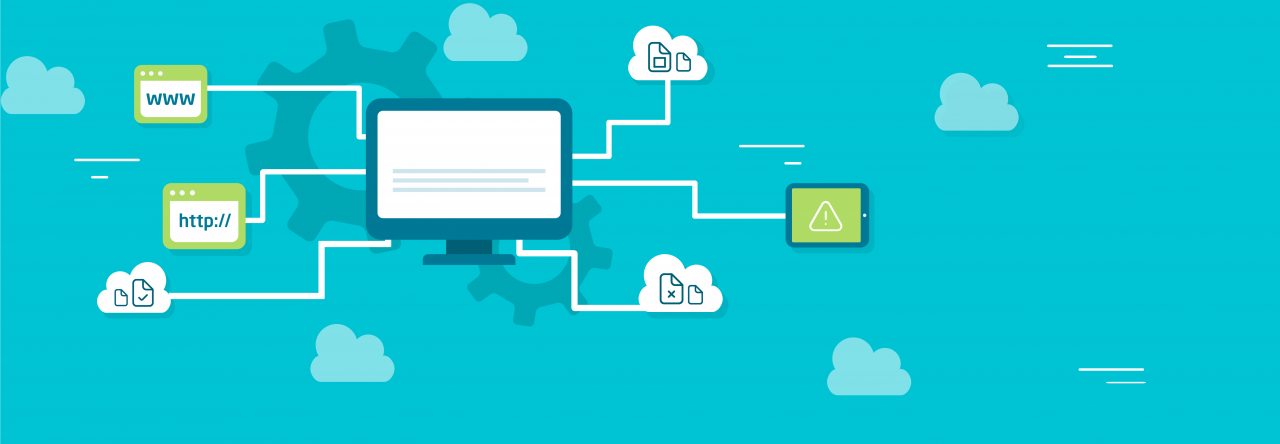
Добавить комментарий